Jak korzystać z funkcji WYBIERZ w programie Excel
Funkcja WYBIERZ(CHOOSE) w programie Microsoft Excel(Microsoft Excel) to funkcja wyszukiwania i odniesienia(Lookup and Reference) , a jej celem jest wybranie wartości z listy wartości. Formuła funkcji WYBIERZ(CHOOSE)CHOOSE(index_num, value 1, [value 2]..) to .
- Index_num : wartość do wyboru, jest wymagana.
- Wartość1(Value1) : Pierwsza wartość do wyboru. Jest wymagane.
- Wartość 2(Value 2) : druga wartość do wyboru. Jest to opcjonalne.
Jak korzystać z funkcji WYBIERZ(CHOOSE) w programie Excel
Otwórz Microsoft Excel .
Utwórz tabelę lub otwórz istniejącą tabelę.

W tym samouczku mamy tabelę roślin; chcemy znaleźć wartość pod numerem trzy.
W komórce, w której chcesz umieścić wynik, wpisz:
=CHOOSE(3, "Tree," "Cactus," "Bulbs")
Numer trzy to Index_num i pozycja zakładu.
Drzewo, Kaktus i Cebulki to Wartości(Values) .
Następnie naciśnij Enter na klawiaturze.

Zobaczysz wynik.
Istnieją dwie inne metody korzystania z funkcji WYBIERZ(CHOOSE) .

Metoda pierwsza polega na kliknięciu przycisku fx na górze arkusza roboczego.
Pojawi się okno dialogowe Wybierz funkcję .(Select Function)
W oknie dialogowym Wybierz funkcję(Select a Function) kliknij strzałkę listy rozwijanej i wybierz opcję Wyszukiwanie i odniesienie(Lookup and Reference) w sekcji Wybierz kategorię(Select a Category) .
Z listy Wybierz(Select) funkcję wybierz pozycję WYBIERZ (CHOOSE)z(Function) listy.
Następnie OK .
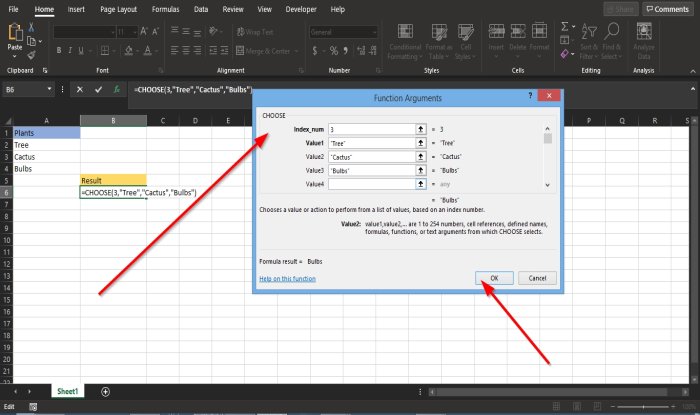
Pojawi się okno dialogowe Argumenty funkcji .(Function Arguments)
W sekcji Numer_indeksu(Index_num) wprowadź liczbę Trzy(Three) w polu wprowadzania.
W sekcji Wartość (Value) jeden(one) wpisz Drzewo(Tree) w polu wprowadzania.
W polu Wartość dwa(Value two) wprowadź Cactus w polu wprowadzania.
W polu Wartość trzy(Value three) wprowadź Żarówka(Bulb) w polu wprowadzania.
Następnie OK .

Metoda druga polega na kliknięciu karty Formuły(Formulas) i kliknięciu przycisku Wyszukiwanie i odwołanie(Lookup and Reference) w grupie Biblioteka funkcji(Function Library ) .
Z listy rozwijanej wybierz WYBIERZ(CHOOSE) .
Otworzy się okno dialogowe Argumenty funkcji .(Function Arguments)
Postępuj zgodnie z metodą pierwszą, aby zobaczyć kroki.
Następnie kliknij OK .
Mamy nadzieję, że ten samouczek pomoże Ci zrozumieć, jak korzystać z funkcji WYBIERZ(CHOOSE) w programie Excel ; jeśli masz pytania dotyczące samouczka, daj nam znać w komentarzach.
WSKAZÓWKA(TIP) : Ten post pomoże ci, jeśli opcje automatycznego wypełniania nie są wyświetlane w programie Excel(Auto Fill options are not showing in Excel) .
Related posts
Jak korzystać z funkcji Percentile.Exc w programie Excel?
Jak korzystać z funkcji DNI.ROBOCZE w programie Excel?
Jak policzyć liczbę wpisów Tak lub Nie w Excelu?
Excel, Word lub PowerPoint nie mogły się ostatnio uruchomić
Jak korzystać z funkcji automatycznego typu danych w programie Excel?
Jak wstawiać i obliczać formuły i funkcje w programie Excel
Jak podzielić jedną kolumnę na wiele kolumn w programie Excel
Jak korzystać z funkcji DGET w programie Excel?
Jak uruchomić Word, Excel, PowerPoint, Outlook w trybie awaryjnym
Microsoft Excel powoduje wysokie zużycie procesora podczas pracy w systemie Windows 10
Jak naprawić uszkodzony skoroszyt programu Excel
Jak wyodrębnić nazwy domen z adresów URL w programie Microsoft Excel
Jak stworzyć drabinkę turniejową w Windows 11/10?
Jak usunąć Tylko do odczytu z dokumentu Excel?
Jak wydrukować wybrane komórki w Excelu lub Arkuszach Google na jednej stronie?
Oblicz odchylenie standardowe i błąd standardowy średniej w programie Excel
Jak dodać linię trendu w arkuszu programu Microsoft Excel
Jak korzystać z funkcji ISODD w programie Excel
Jak korzystać z funkcji WYSZUKAJ.POZIOMO w programie Microsoft Excel
Jak tworzyć i używać kontrolek formularzy w programie Excel
